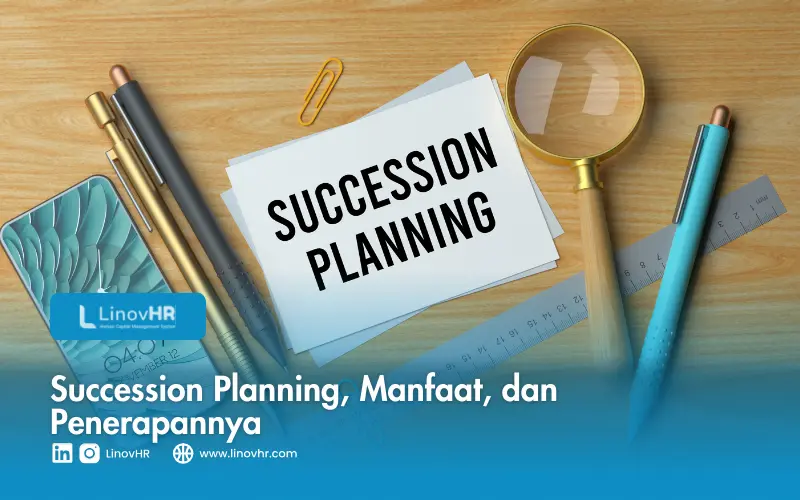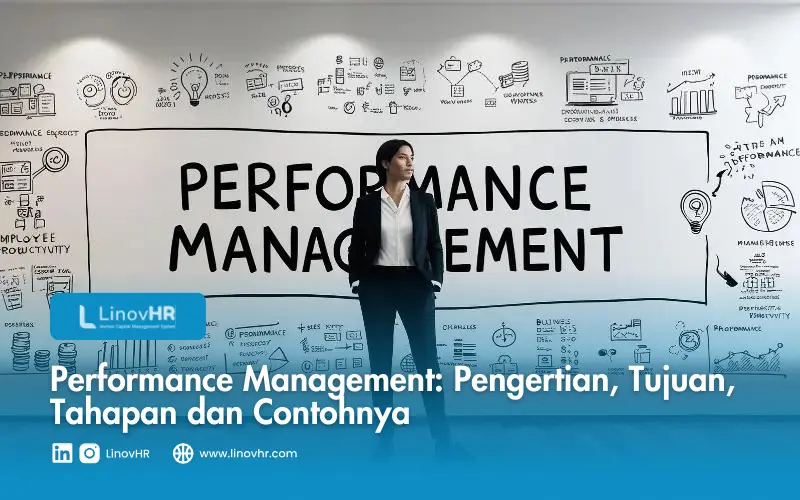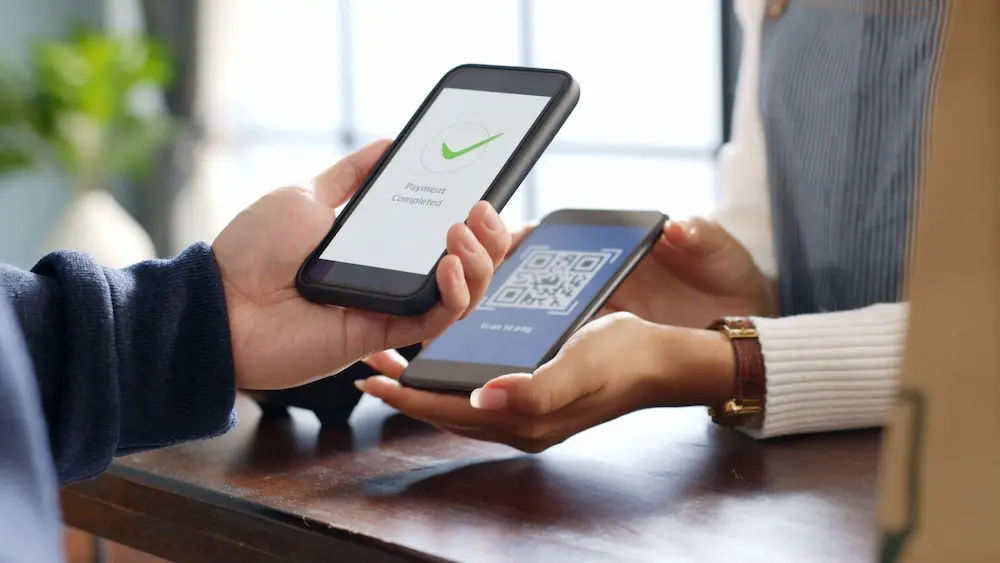Proses manual dalam mencatat absensi rentan terhadap kesalahan dan memakan waktu yang cukup lama. Untuk mengatasi tantangan ini, teknologi finger print menjadi solusi yang populer dalam sistem manajemen absensi online yang sudah banyak digunakan oleh HR.
Untuk itulah pengetahuan tentang cara tarik data absen dari finger print penting diketahui. Hal ini karena data absensi karyawan perlu diolah lebih lanjut.
Artikel ini akan membahasnya untuk Anda, jadi simak hingga selesai ya!
Cara Tarik Data Absen dari Finger Print
Untuk bisa mengambil data absensi dari mesin finger print, berikut langkah-langkah yang lebih jelas untuk cara tarik data absen fingerprint.
- Download dan instal aplikasi “Attendance Management” yang dapat menghubungkan mesin finger print dengan komputer. Dengan menggunakan aplikasi ini, Anda tidak perlu melakukan pengaturan di mesin finger print secara langsung.
- Sebelum mengaktifkan aplikasi absen digital, lakukan pengaturan IP Address pada mesin fingerprint.
Caranya dengan menekan tombol menu atau OK pada mesin fingerprint dan masuk ke menu utama. Setelah itu, pilih “Comm” dan masukkan alamat IP yang diinginkan.
- Selanjutnya, lakukan pengaturan alamat IP pada komputer dengan menggunakan IP address yang sama dengan mesin finger print.
- Setelah aplikasi terpasang di komputer, sambungkan komputer dengan mesin fingerprint. Caranya adalah dengan menekan tombol “Connect” yang terdapat pada aplikasi.
Tunggu hingga muncul tulisan “Connected” untuk memastikan bahwa mesin fingerprint telah terhubung dengan komputer.
- Setelah terhubung, klik “Download user info and FP” yang terletak di sudut kiri aplikasi untuk mengunduh data. Pilih opsi “All Users” dan tentukan rentang waktu absensi yang ingin diambil, kemudian klik “Users in Device”.
Langkah-langkah cara tarik data absen sidik jari di atas belum selesai sepenuhnya, jika Anda ingin memasukkan data absensi ke dalam perangkat komputer.
Berikut ini langkah-langkah yang harus dilakukan:
- Pilih “Menu Data”, kemudian tekan “USB”.
- Klik “Self Service Reader” dan Pilih “Import data User”.
- Tekan “Import from U disk”.
Istilah yang Perlu Diperhatikan Saat Rekap Data Absen

Keterangan penting yang perlu diperhatikan ketika melakukan rekapitulasi data absensi fingerprint antara lain:
- On Duty: Waktu mulai kerja yang ditetapkan oleh perusahaan.
- Off Duty: Waktu selesai jam kerja yang ditetapkan oleh perusahaan.
- Clock In: Waktu karyawan melakukan absensi dengan menggunakan sidik jari.
- Clock Out: Waktu karyawan pulang dan melakukan absensi dengan menggunakan sidik jari.
- Normal: Indikator jumlah hari kerja normal atau tidak (termasuk lembur atau tidak).
- Real-time: Indikator jumlah hari kerja karyawan. Misalnya, jika karyawan absen selama jam kerja penuh (tanpa keterlambatan datang atau pulang cepat), maka dihitung sebagai 1 hari kerja. Jika absen setengah hari, akan tercatat sebagai 0,5 hari.
- Late: Waktu keterlambatan karyawan dalam satuan menit.
- Early: Waktu pulang lebih awal karyawan dalam satuan menit.
- OT Time: Waktu lembur karyawan dalam satuan jam.
- Work Time: Waktu kerja karyawan dalam satuan jam.
Cara Tarik Data Absen dengan USB
Umumnya setiap mesin fingerprint menyediakan user guide yang didalamnya dijelaskan bagaimana cara memindahkan data absen ke flashdisk.
Sebelum mengetahui caranya, pastikan sudah menginstal aplikasi yang disarankan dari mesin fingerprint yang digunakan.
Adapun cara tarik data absen dengan USB yang dapat Anda praktikkan yaitu:
1. Memindahkan Data dari Flashdisk ke Fingerprint
Agar mesin fingerprint dapat digunakan dan merekam sidik jari orang-orang, Anda harus memasukkan data ke alat tersebut terlebih dahulu. Berikut caranya.
- Mulai pindahkan data ke mesin absensi sidik jari, setelah berhasil mengumpulkan data karyawan yang akan absen di alat fingerprint tersebut.
- Input USB ke PC yang telah terinstal aplikasi fingerprint tersebut, kemudian buka bagian User dan klik Export User to USB.
- Ceklis kotak di samping nama-nama pengguna yang terekam di fingerprint tersebut, setelah itu cari lokasi flashdisk Anda. Misalnya :A/ USB R.
- Jika seluruh data sudah ada di flashdisk, Anda dapat memasukkan USB ke terminal alat fingerprint, lalu unggah data dan informasinya ke mesin tersebut.
2. Memindahkan Data dari Fingerprint ke Flashdisk
Setiap akhir bulan, biasanya absen akan di data untuk melakukan penilaian karyawan. Anda dapat memindahkan data-data yang terekam di fingerprint hingga mengolahnya. Berikut cara yang dapat dilakukan.
- Input flashdisk ke terminal fingerprint, kemudian unduh semua data yang ada di dalamnya.
- Selanjutnya, masukkan flashdisk ke dalam PC yang ada aplikasi untuk mengolah data dari mesin fingerprint.
- Masuk ke aplikasi, kemudian klik tab “Users” dan klik “Read USB”. Pilih file dengan nama user.dat dan klik tombol download.
- Jika sudah berhasil, akan muncul jendela baru, dan klik OK.
- Anda dapat melihat seluruh data yang sudah terekam di fingerprint dengan klik tab “Users”.
Baca Juga: Bagaimana Cara Menghitung Pemotongan Gaji Karena Absen?
Cara Tarik Data Absen Sidik Jari dengan Wifi

Sistem paling sederhana untuk mentransfer data absen sidik jari ke komputer atau laptop yakni menggunakan koneksi wifi.
Karena tidak perlu memasang kabel jaringan, serta tidak perlu menarik data satu per satu, jauh lebih praktis dan mudah.
Caranya, cukup pasang mesin absensi dan nyalakan wifi. Bahkan dapat dikatakan, Anda tidak perlu tarik data, karena mengambil data dari mesin absensi wifi sudah dibekali dengan teknologi push, yakni mesin akan mengirim data secara otomatis tanpa perlu ditarik.
Dengan begitu, Anda dapat mengambil data absen lebih mudah, cepat, dan akurat, dalam bentuk laporan yang nantinya bisa langsung dicetak atau dikembangkan.
Cara Tarik Data Absen dengan Jaringan LAN
Pada dasarnya, ini merupakan sistem tarik data absen ke laptop atau komputer menggunakan internet yang jauh lebih praktis, karena tinggal pasang tanpa harus setting apapun lagi. Cara yang dapat dilakukan yaitu:
- Klik/ pilih nama mesin absensi yang ingin Anda ambil datanya.
- Klik dan pilih “Connect”
- Klik/ pilih “Download attendance Logs”
Baca Juga: 5 Kelemahan Fingerprint yang Menghambat Absensi Karyawan
Software Absensi LinovHR Bantu Kelola Integrasi Fingerprint
Cara tarik data absen dari mesin fingerprint pada dasarnya tidaklah sulit, asalkan Anda memahami cara yang terdapat dalam buku panduan dengan tepat.
Akan tetapi, jika Anda masih ragu untuk merekap absensi karyawan menggunakan fingerprint, Anda dapat memanfaatkan software absensi.
Software absensi ini merupakan solusi digital untuk membantu perusahaan dalam mengelola kehadiran karyawan.
Salah satu yang dapat Anda pilih yakni Software Absensi LinovHR yang memiliki berbagai fitur unggulan dalam mengintegrasikannya dengan mesin absensi menggunakan teknologi fingerprint.
Berbagai fitur unggulan yang ada dapat memudahkan proses rekapitulasi kehadiran karyawan.
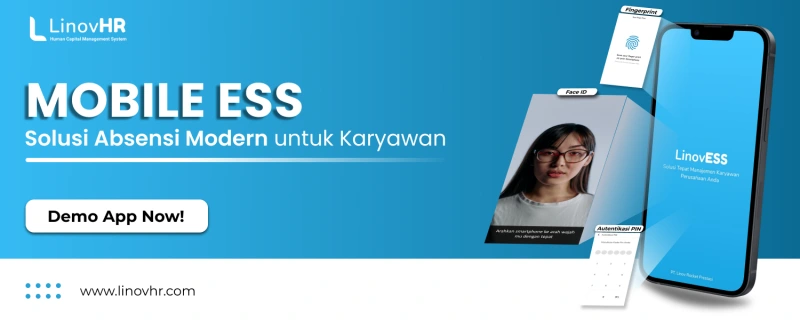
Keuntungan Fitur Integrasi Absensi LinovHR
Melalui fitur integrasi ini, perusahaan dapat menggunakan mesin absensi yang sudah dimiliki sebagai alat untuk mencatat kehadiran karyawan.
Software Absensi LinovHR akan menerima data dari mesin absensi tersebut dan secara otomatis mengolah informasi kehadiran karyawan.
Keuntungan utama dari integrasi ini adalah efisiensi waktu dan tenaga. Sebelum adanya sistem yang terintegrasi, perusahaan seringkali harus mengumpulkan data hadir dari setiap mesin absensi yang digunakan, lalu melakukan perhitungan secara manual untuk menghasilkan laporan kehadiran yang akurat.
Dengan adanya software absensi LinovHR, proses tersebut menjadi lebih cepat dan akurat. Data hadir dari semua mesin absensi yang terintegrasi akan secara otomatis dikumpulkan dan diolah menggunakan perangkat lunak.
Fitur unggulan seperti Timesheet, dapat membantu HR mengelola catatan kehadiran karyawan. dan fitur Time Group akan membantu mengelompokkan karyawan dengan jam kerja yang sama.
Nah, jadwal ini nantinya akan dibandingkan dengan data absensi karyawan untuk memperoleh status kehadiran. Selain itu masih banyak fitur lainnya yang dapat memudahkan Anda dalam mengelola absensi karyawan dan penggajian.
Jangan lupa untuk daftarkan demonya secara gratis sekarang juga dan rasakan manfaatnya!